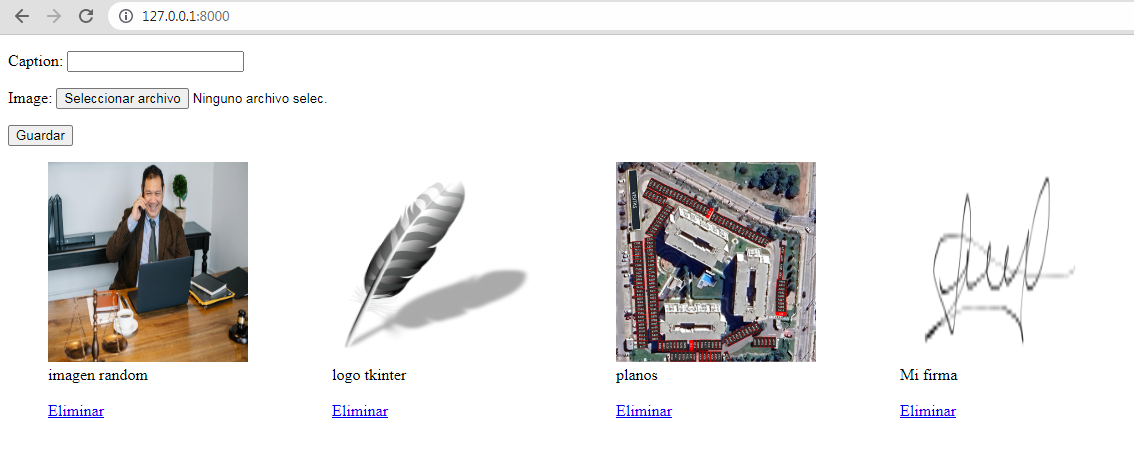Tabla de Contenido
Crear el proyecto Django
Una vez tenemos preparado el entorno con Django instalado, abrimos la terminal y ejecutamos el comando para generar un nuevo proyecto:
1
django-admin startproject _site .
Remplaza _site con el nombre que desees para el proyecto. Esto generará la estructura de archivos y configuraciones básicas para el proyecto Django.
Instalar Pillow
Primero, necesitamos instalar Pillow, que es la biblioteca que Django utiliza para manejar imágenes. Ejecutar el siguiente comando:
1
pip install pillow
Crear una aplicación
Una vez que hayas creado el proyecto Django, podemos crear una aplicación dentro del proyecto. Abrimos la terminal en la carpeta raíz del proyecto. Luego, ejecuta el siguiente comando:
1
python manage.py startapp galeria
Remplaza galeria con el nombre que quieras darle a la aplicación. Esto creará una nueva carpeta con la estructura necesaria para la aplicación.
Configurar la aplicación en el proyecto
Antes de continuar, es importante configurar adecuadamente la aplicación y el proyecto Django. Abrimos el archivo settings.py dentro de la carpeta del proyecto y realizamos las siguientes modificaciones:
INSTALLED_APP = [
...,
'galeria'
]
# En la sección MEDIA_URL y MEDIA_ROOT, agregamos lo siguiente
MEDIA_URL = '/media/'
MEDIA_ROOT = os.path.join(BASE_DIR, 'media')
Estas configuraciones son necesarias para que Django pueda manejar la subida y visualización de imágenes.
Crear el modelo Imagen
En esta etapa, definiremos el modelo necesario para almacenar las imágenes y sus descripciones o subtítulo. Abrimos el archivo models.py de la carpeta de la aplicación y definimos el modelo:
from django.db import models
import os
class Imagen(models.Model):
caption = models.CharField(max_length=100)
image = models.ImageField(upload_to='images/%Y/%m/%d')
def delete(self, *args, **kwars):
# Guarda la ruta del archivo de imagen
imagen_path = self.image.path
# Primero, eliminamos el archivo de la imagen
super().delete(*args, **kwars)
if os.path.isfile(imagen_path):
os.remove(imagen_path)
# Eliminar carpetas vacías utilizando un bucle while
folder_path = os.path.dirname(imagen_path)
while folder_path:
if os.path.exists(folder_path):
try:
os.rmdir(folder_path) # intenta eliminar la carpeta
except OSError:
break # La carpeta no está vacía, no se elimina
else:
break # Se sale del bucle si la carpeta no existe
folder_path = os.path.dirname(folder_path) # movemos hacia la carpeta padre
def __str__(self):
return self.captionEn este modelo, hemos definido el campo caption para el texto que acompañará a la imagen y definimos image para la imagen en sí. La imagen se guardará en la carpeta media/images/ siguiendo la estructura año, mes y día en la que se subió. Lo interesante aquí es que sobrescribimos el método delete para que cuando eliminemos una instancia que tenga una imagen asociada, es importante también eliminar el archivo físico del sistema de archivos para evitar ocupar espacio innecesario.
Crear el formulario de la imagen
A continuación, vamos a crear un formulario para permitir a los usuarios subir imágenes. Crea un nuevo archivo llamado forms.py dentro de la carpeta de la aplicación y agrega el siguiente código:
1
2
3
4
5
6
7
from django import forms
from .model import Imagen
class ImagenForm(forms.ModelForm):
class Meta:
model = Imagen
fields = ('caption', 'image')
Este formulario se vincula directamente con el model Imagen que definimos anteriormente. Los campos caption y image se mostrarán en el formulario.
Crear las vistas de la aplicación
Ahora, debemos definir las vistas necesarias para la subida y visualización de las imágenes de nuestra aplicación, modificamos el archivo views.py dentro de la carpeta de la aplicación para definir la vista que manejará la subida de imágenes:
from django.shortcuts import render, redirect, get_object_or_404
from .forms import ImagenForm
from .models import Imagen
def index(request):
if request.method == 'POST':
form = ImagenForm(request.POST, request.FILES)
if form.es_valid():
form.save()
return redirect('index')
else:
form = ImagenForm()
images = ImageField.objects.all()
return render(request, 'index.html', {'form': form, 'images': images})
def eliminar_imagen(request, id):
imagen = get_object_or_404(Imagen, id=id)
imagen.delete()
return redirect('index')En esta vista, verificamos si el método de la solicitud es POST. Si es así, creamos una instancia del formulario ImagenForm y verificamos si es válido. Si pasa esta validación, guardamos el formulario y redirigimos al usuario nuevamente a la página principal. Si la solicitud no es POST, simplemente mostramos el formulario vacío.
También obtenemos todas las instancias de las imágenes almacenadas en la base de datos y las pasamos al contexto del renderizado de la página.
Por último tenemos la vista que nos permitirá eliminar la instancia, y llamará al método delete que sobrescribimos anteriormente.
Configurar las URL de la aplicación
Por último, necesitamos definir las URLs necesarias para acceder a las vistas de nuestra aplicación. Abrimos el archivo urls.py de la carpeta del proyecto y agregamos el siguiente código:
from django.contrib import admin
from django.urls import path
from galeria import views
from django.conf import settings
from django.conf.urls.static import static
urlpatterns = [
path('admin/', admin.site.urls),
path('', views.index, name='index'),
path('delete/<int:id>/', views.eliminar_imagen, name='eliminar_imagen')
]
if settings.DEBUG:
urlpatterns += static(settings.MEDIA_URL, document_root=settings.MEDIA_ROOT)
Para manejar los archivos que suben los usuarios, es necesario la configuración de MEDIA_URL y MEDIA_ROOT en settings.py que ya hicimos en pasos anteriores, la variable settings.DEBUG indica si estamos en modo desarrollo (True) o en modo producción (False), en modo desarrollo, es común servir los archivos estáticos y multimedia directamente desde Django, lo que es conveniente para pruebas y el desarrollo.
Al agregar urlpatterns += static(...), estamos añadiendo nuevas rutas que Django utilizará para servir archivos multimedia. Para explicarlo mejor, la función static(...) crea patrones de URL para acceder a los archivos multimedia. Toma dos argumentos:
settings.MEDIA_URL: La URL base para acceder a los archivos multimedia. Por ejemplo, si está configurado como/media/, las imágenes estarán disponible en rutas comohttp://localhost:8000/media/path/image.jpg.document_root=settings.MEDIA_ROOT: Es la carpeta o directorio en el sistema de archivos donde se almacenan esos archivos. Este es el path absoluto en el que Django buscará los archivos que se soliciten.
Mostrar las imágenes y el formulario
Una vez tengamos configurado correctamente la aplicación de Django, podrás acceder a los archivos para renderizarlos en el template. Ahora creamos la carpeta templates como una subcarpeta de la aplicación y dentro se crea el archivo index.html con el siguiente código:
<!DOCTYPE html>
<html lang="en">
<head>
<meta charset="UTF-8">
<meta http-equiv="X-UA-Compatible" content="IE=edge">
<meta name="viewport" content="width=device-width, initial-scale=1.0">
<title>Django upload images example</title>
</head>
<body>
<form method="POST" enctype="multipart/form-data"> <!-- requerido añadir el enctype -->
{% csrf_token %}
{{ form.as_p }}
<button type="submit">Guardar</button>
</form>
{% for image in images %}
<figure style="display: inline-block;">
<img src="{{ image.image.url }}" alt="{{ image.caption }}" height="200" width="200">
<figcaption>{{ image.caption }}</figcaption><br />
<a href="{% url 'eliminar_imagen' image.id %}">Eliminar</a>
</figure>
{% endfor %}
</body>
</html>